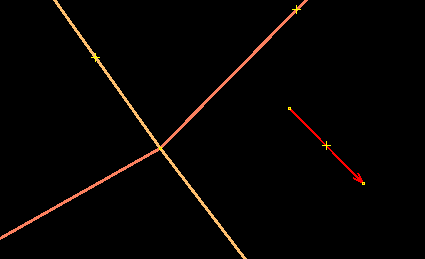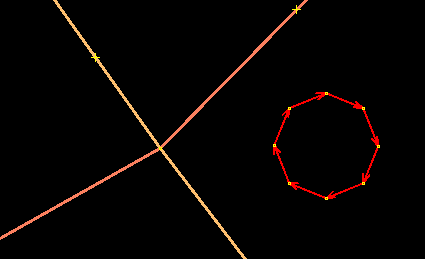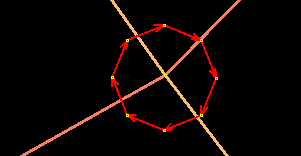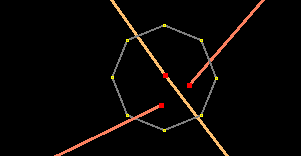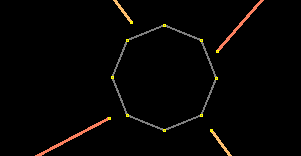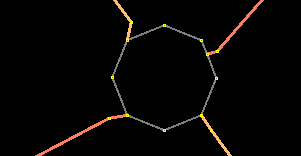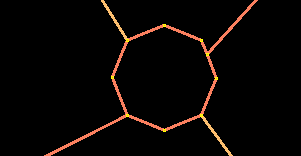| Version 5 (modified by , 10 years ago) ( diff ) |
|---|
Andere talen:
HowTo
Deze pagina zal u hopelijk enige tips geven over hoe veel voorkomende taken uit te voeren in JOSM.
Een weg selecteren die gemeenschappelijke knopen deelt
Regelmatig zult u in de situatie terechtkomen dat twee of meer wegen een gemeenschappelijke set knopen delen. Met behulp van het gereedschap Selectie lijkt u slechts in staat te zijn één weg te selecteren.
Als u de middelste knop van de muis ingedrukt houdt terwijl de muisaanwijzer boven de wegen is zult u een pop-up krijgen waarin de wegen vermeld staan. Als u CTRL ingedrukt houdt terwijl de middelste muisknop nog steeds ingedrukt is, kunt u de middelste muisknop loslaten en dan de linker muisknop gebruiken om één van de wegen uit de pop-up te selecteren.
Als alternatief kunt u de toets AltGr gebruiken om stap voor stap te schakelen tussen de verschillende regels met de normale muisknop.
Voor gebruikers van Mac
Op Mac OSX is er geen knop die werkt als de middelste muisknop, zoals met Unix. U kunt de middelste knop gebruiken met een Mighty Mouse. Verbind Mighty Mouse, open System Preferences, klik op "Keyboard and Mouse" en configureer de knop Ball als "knop 3". Dan kan deze worden gebruikt als middelste knop. Onthoud dat u geen andere knoppen kunt configureren als "knop 3" met de Apple Driver. Misschien kunt u een meer nuttiger stuurprogramma voor de muis vinden voor dit doel.
Hoe een weg uit te breiden
Gebruik het gereedschap "Selectie" (S) en selecteer het einde van de bestaande weg. Gebruik dan het gereedschap "Knopen tekenen" (A) om nieuwe knopen te tekenen die automatisch de weg uitbreiden.
De gereviseerde weg zal de originele weg bevatten plus de nieuwe elementen en als u hem een naam gaf of enige andere attributen hebt toegevoegd zal de uitgebreide weg die attributen hebben.
Hoe een knoop aan een weg toe te voegen
Gebruik het gereedschap "Knopen tekenen", verplaats de kruisdraad over de weg waar u een knoop wilt toevoegen. Die zal worden geaccentueerd.
Klik op de weg op het punt waar u de nieuwe knoop zou willen toevoegen. Die zal worden toegevoegd en het gereedschap zal op u wachten om meer knopen toe te voegen aan de weg die u nu maakt.
Druk op de knop ESC om te stoppen met het tekenen van de nieuwe weg. U zult nu een nieuwe knoop hebben toegevoegd aan een bestaande weg.
Hoe een kruising naar een rotonde te wijzigen
Stel dat iemand een kruising tekende, maar u weet beter en wilt in plaats daarvan een rotonde. Als het een kleine is, voeg dan de tag highway=mini_roundabout toe en u bent klaar. Indien niet, ga door...
- Teken één enkele lijn, ongeveer zo lang als de diameter van de rotonde.
- Selecteer de lijn en gebruik Gereedschappen -> Cirkel maken.
- Als u denkt dat het niet rond genoeg is, voeg dan meer knopen toe en gebruik Gereedschappen -> Knopen uitlijnen in een cirkel.
- Verplaats de cirkel tot bovenop de kruising.
- U kunt de cirkel draaien door CTRL+SHIFT ingedrukt te houden in de modus Selectie.
Nu gaan we de kruising ontmantelen :)
- Selecteer de knoop in het midden en maak die los door te drukken op G (Gereedschappen -> Wegen losmaken)
- Klik in een leeg gebied om de selectie op te schonen. Selecteer opnieuw de centrale knoop (er staan er nu twee bovenop elkaar), en verplaats die een beetje. De twee wegen zouden nu moeten zijn gescheiden.
- Selecteer één van de twee knopen en druk op P (Gereedschappen -> Weg splitsen). Selecteer opnieuw dezelfde knoop, maak die los (sneltoets G), selecteer hem opnieuw en verplaats hem enigszins.
- Herhaal dit met de andere weg; u zou nu vier losse eindjes moeten hebben.
- Verplaats deze eindjes tot ongeveer waar zij zich met de cirkel zouden moeten gaan verbinden.
- Klik op één van de eindjes en druk op A.
- Klik op de cirkel om de weg aan de rotonde toe te voegen. (Ofwel klik hem vast aan een van de bestaande knopen of klik op het segment om een andere knoop toe te voegen.)
- Selecteer dezelfde knoop opnieuw en druk op de toets Delete om die te verwijderen.
- Herhaal dit voor de andere drie eindjes.
- Klaar!
Opmerkingen:
- Controleer of de cirkel de juiste richting heeft. (Gebruik Gereedschappen -> Wegen omkeren om het te wijzigen.)
- Controleer of de wegen deel uitmaken van enige relatie. Als relaties u niet interesseren, maak ze dan niet stuk. Het is leuk om nette rotondes te hebben, maar relaties zijn in feite zeer nuttig :) .
- Bekijk Tag:junction=roundabout voor meer details.
Hoe stem-opmerkingen en doorlopende opnamen van geluid te gebruiken
Bekijk Kaarten met geluid.
Hoe de voorkeuren te herstellen
Bekijk Voorkeuren herstellen
JOSM gebruiken onder Linux
Uitvoeren: ofwel:
- klik op Application>Education>JOSM (Ubuntu/Gnome, of equivalent)
- josm (opdracht (regel in venster Terminal of anders))
- java -jar ./josm-tested.jar (idem)
Howto Validatie te gebruiken
Bekijk voorbeelden Validatie voor enkele voorbeelden om enkele fouten op te lossen die werden gedetecteerd door Validatie.
Terug naar Help